1、输入数据打开表格,输入数据。

2、计算权值在权值下方,表格内输入“=”,然后将每行的平均分与成绩相乘,麻质跹礼例如“=B2*C2”,即可计算数据的权值,并将其他表格填充。

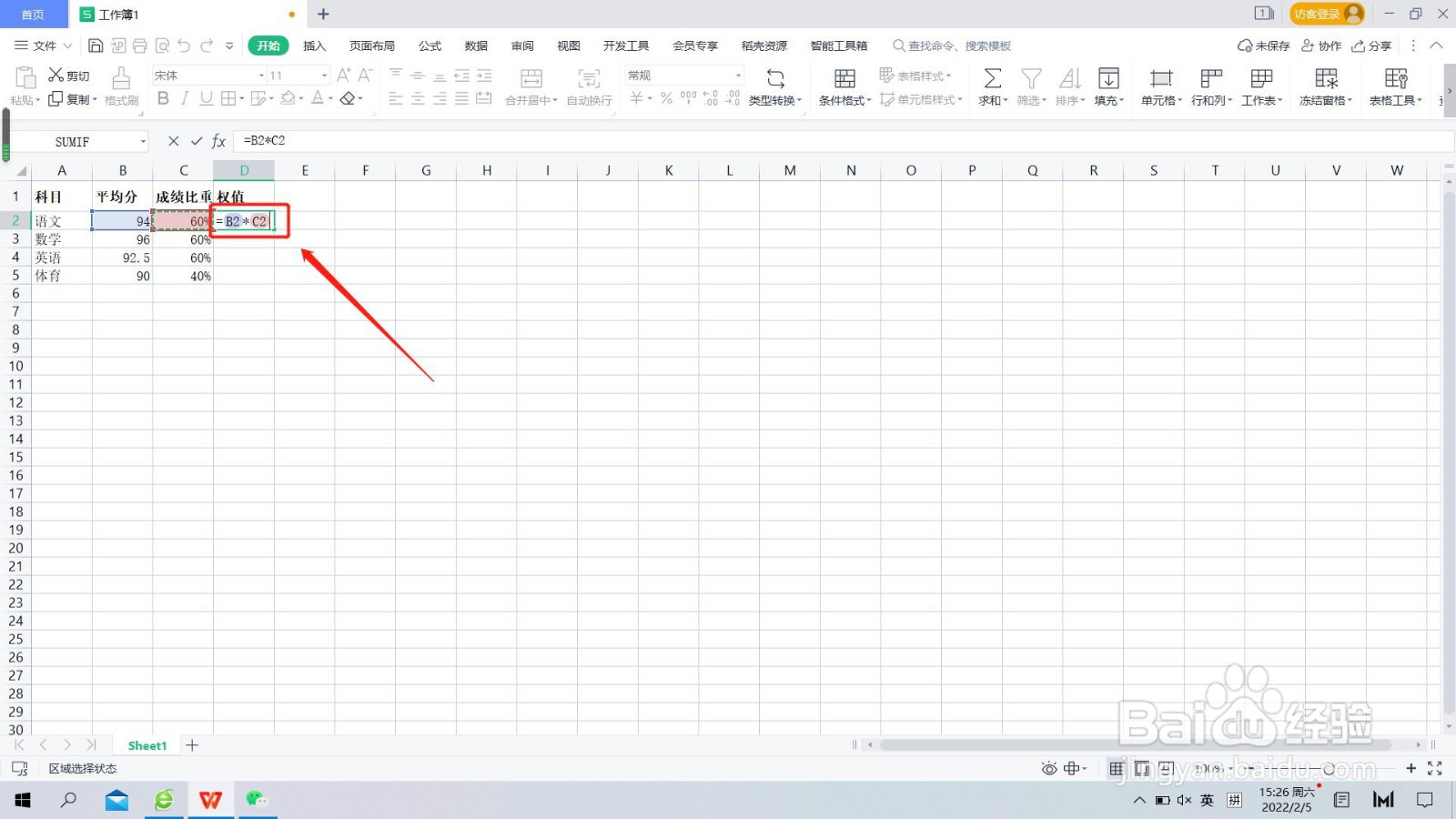
3、添加加权平均值在“权值”右边第一行输入“加权平均值”。

4、输入函数SUM()在“E2”处输入函数“SUM()”。

5、选择区域在函数“SUM()”的方框内选择权值为区域为D3:D6。

6、输出第一个加权平均值生成第一个加权平均值。
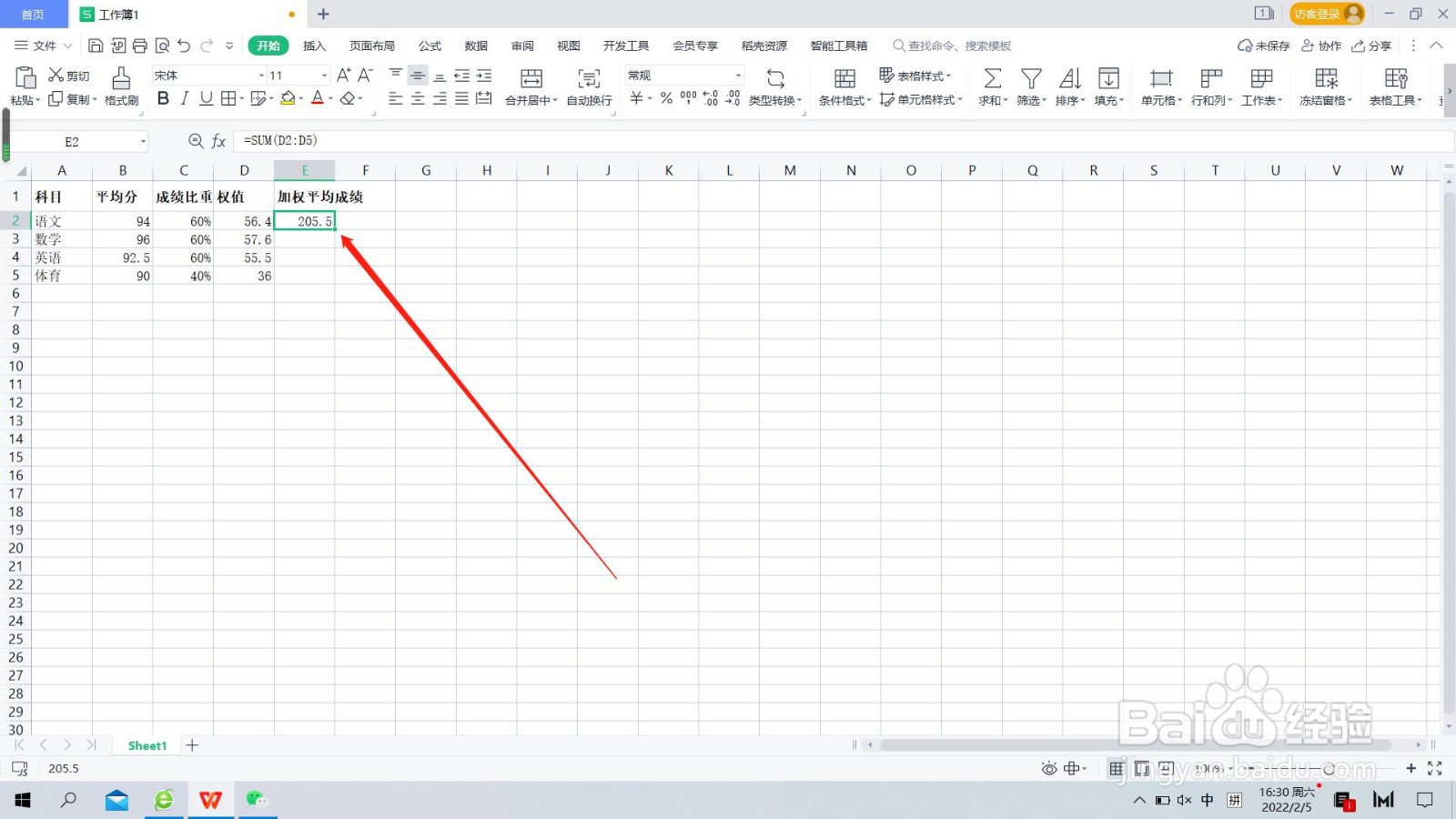
7、全部加权值生成点击第一个加权平均值表格右下角的“+”号,向下拉,即可将这一列加权平均值填充完毕。
